MetaMask(メタマスク)ウォレットは、世界で100万人以上が利用する暗号資産を入れておくお財布です。
ユーザー数が多いので、トラブルやバグがあっても素早く解決される可能性が高く、仮想通貨ウォレットの中でも信頼できます。
DeFi(分散型金融)やDApps(分散型アプリケーション)のサービスを使う際に必要になるので、使い方を覚えておきましょう。
また、Bybitが出資するBitDAOのパブリックセールに参加する際にもMetaMaskが必要です。
この記事では、MetaMaskの使い方・インストール・ログイン・トークン追加方法について解説します。
MetaMaskのインストール方法(登録)
MetaMask(メタマスク)のインストール方法を説明します。
MetaMaskをインストールできるブラウザは以下の4種類です。
- Google Chrome
- Firefox
- Brave
- Edge
MetaMaskの公式サイトにアクセスします。
右上の「Download」をクリックします。
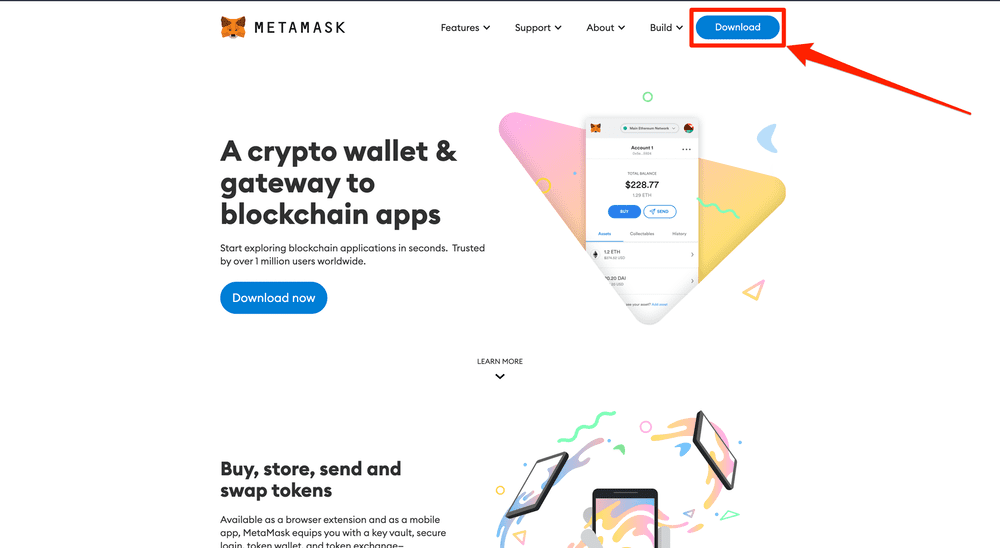
ブラウザにMetaMaskをインストールする画面が表示されるので、「Install MetaMask for Brave」をクリックします。(インストールボタンの文言は使っているブラウザによって異なります)
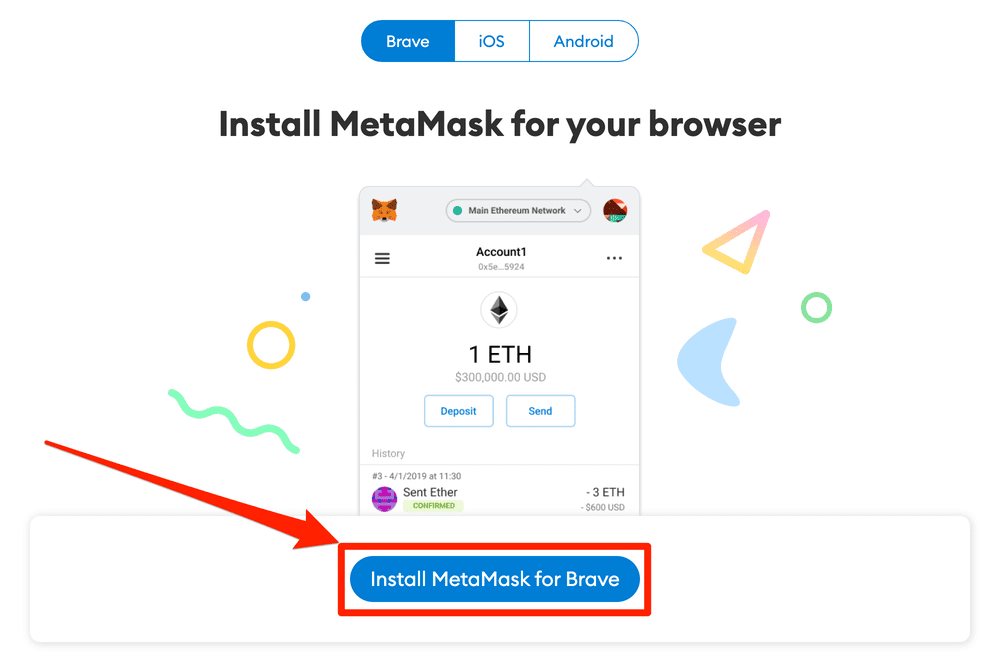
chrome ウェブストアが開くので、「Chrome に追加」をクリックします。
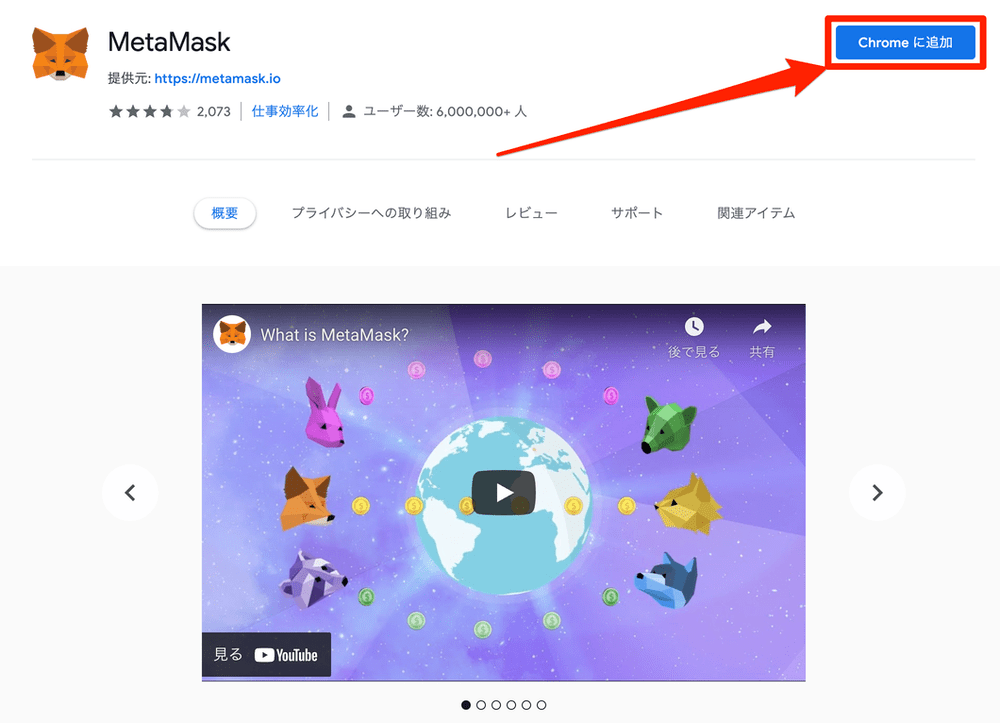
ポップアップで「『MetaMask』を追加しますか?」と表示されるので、「拡張機能を追加」をクリックします。
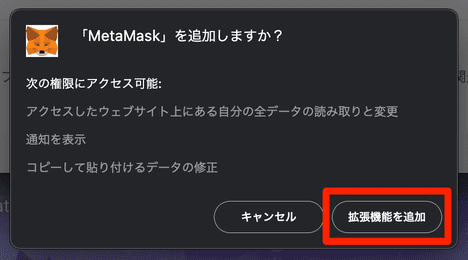
「MetaMask にようこそ」と表示されます。これでMetaMaskがブラウザにインストールされました。
「開始」ボタンをクリックしましょう。
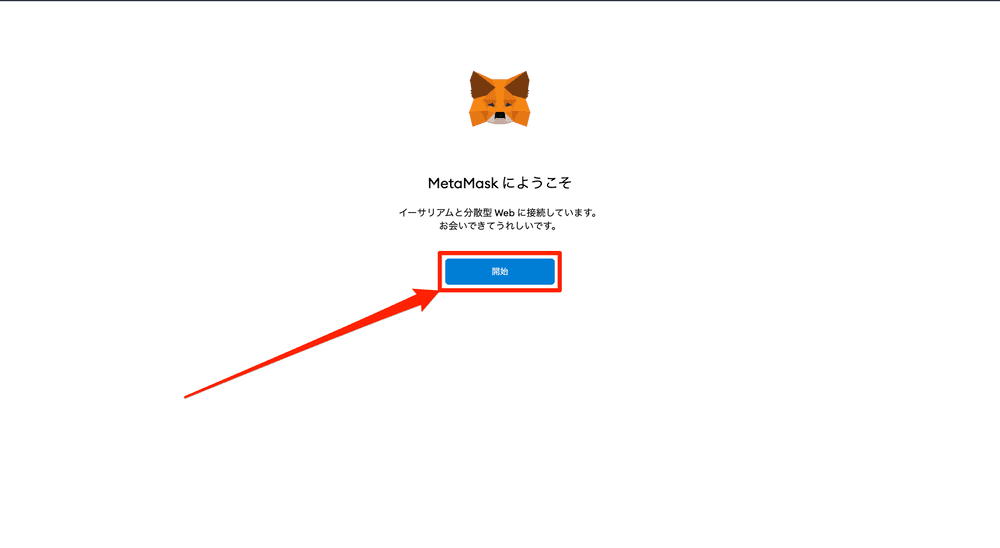
「MetaMask が初めての場合」と表示されます。今回は初めてウォレットを作成する方法を解説しますので、「ウォレットの作成」をクリックします。
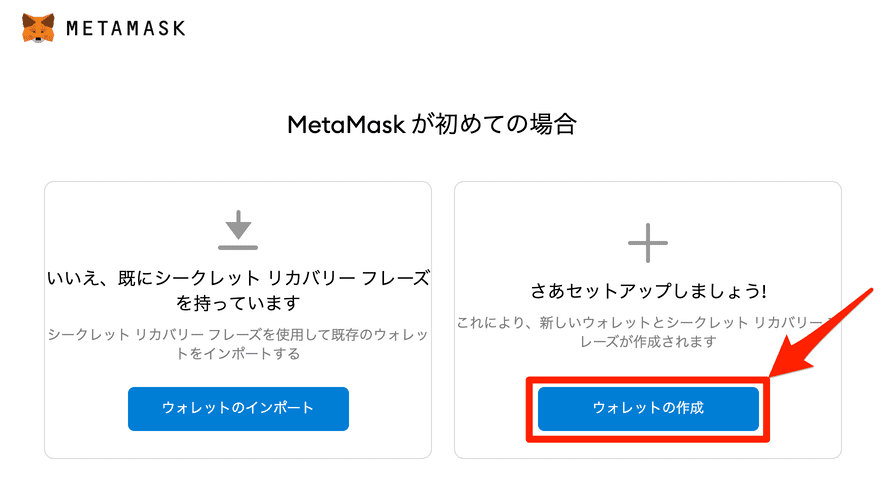
「MetaMask の品質向上へのご協力のお願い」が表示されるので、「同意しません」または「同意します」をクリックします。(どちらを選んでも大丈夫です)
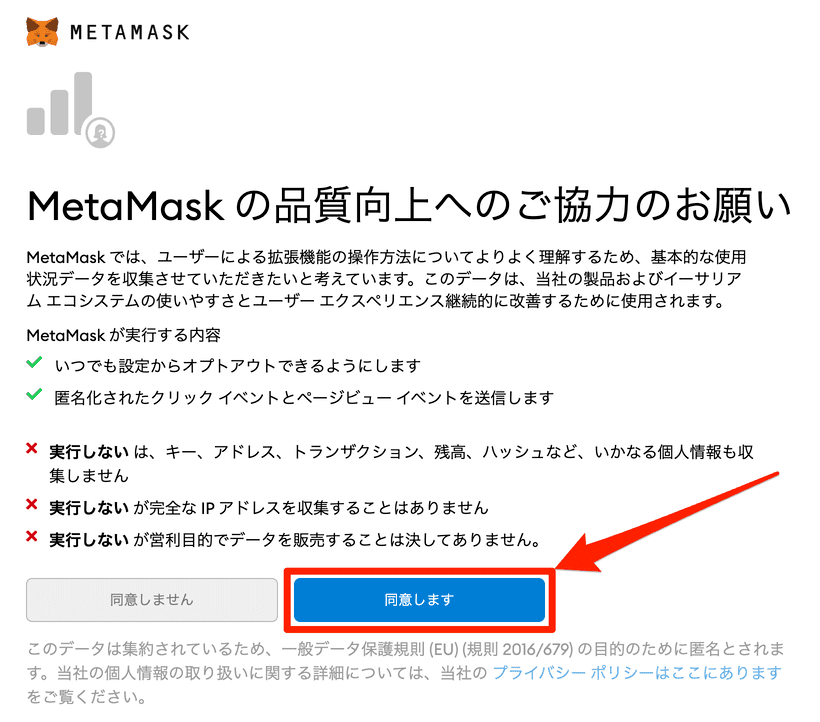
「パスワードの作成」画面が表示されます。パスワードを2回入力し、「使用条件を読んで同意しました」にチェックを入れ、「作成」をクリックします。
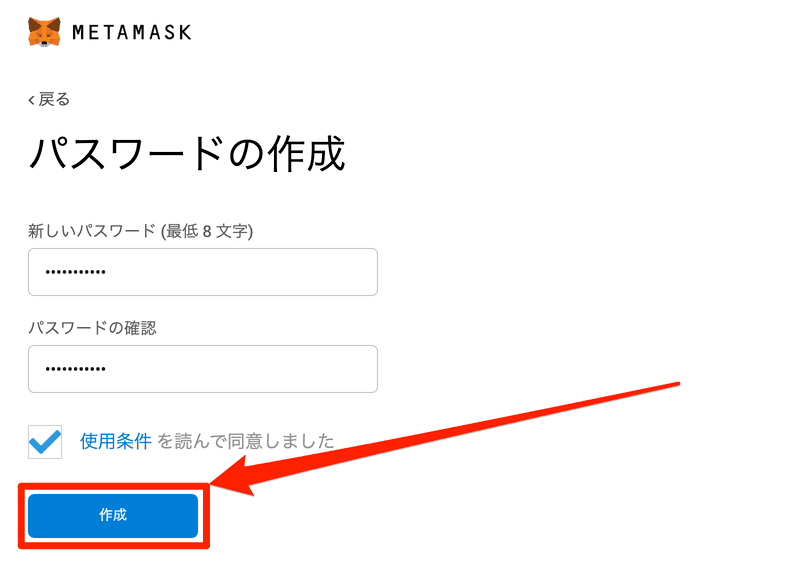
これでMetaMaskウォレットの作成が完了です。続いて、リカバリー フレーズを設定してウォレットの保護を行います。「次へ」ボタンをクリックします。
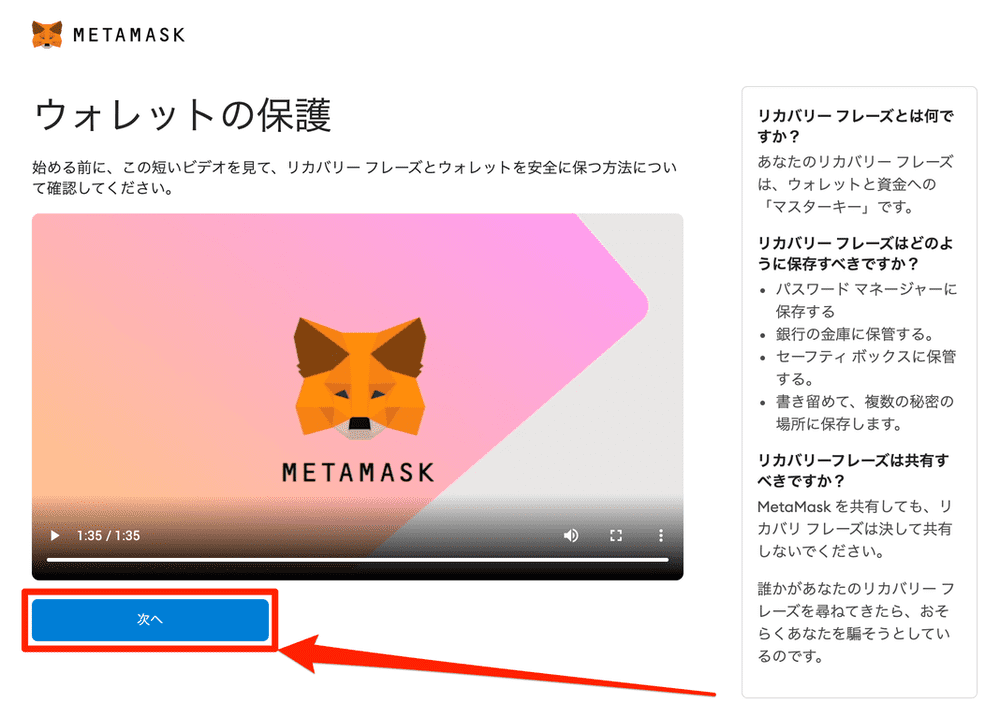
「秘密のバックアップ フレーズ」画面が表示されます。「秘密の言葉を表示するには、ここをクリックします」部分をクリックして、秘密のバックアップ フレーズを表示させます。
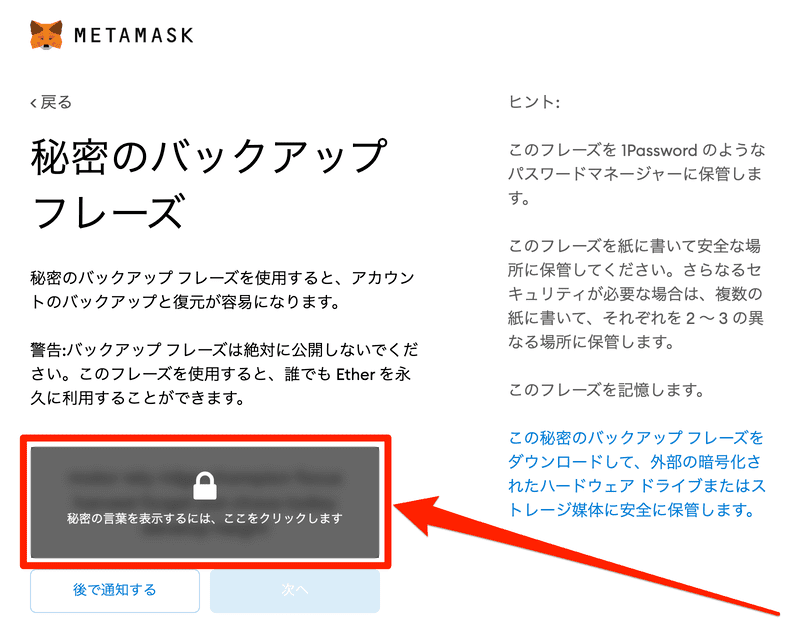
秘密のバックアップ フレーズが表示されるので、メモをして保存し、「次へ」をクリックします。
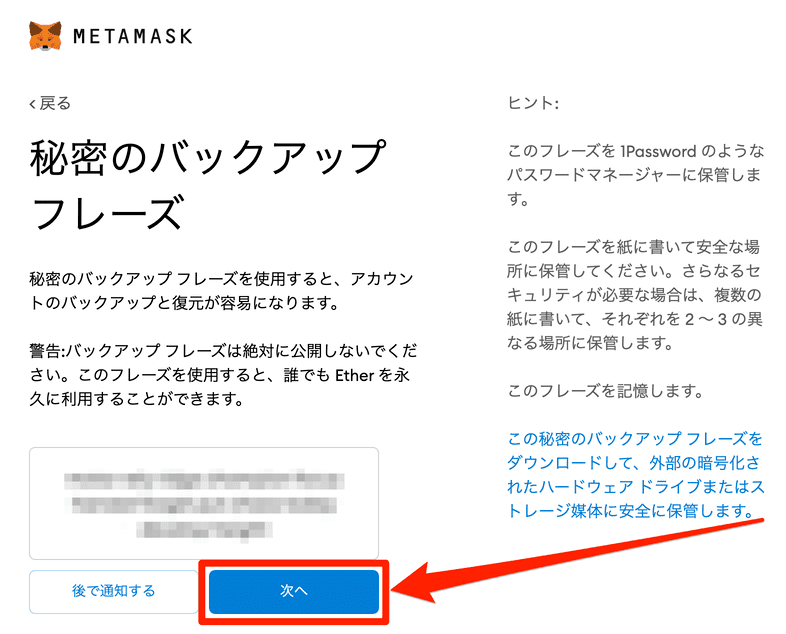
「秘密のバックアップ フレーズの確認」画面が表示されるので、先ほど保存したフレーズを選択して入力し、「確認」ボタンをクリックします。
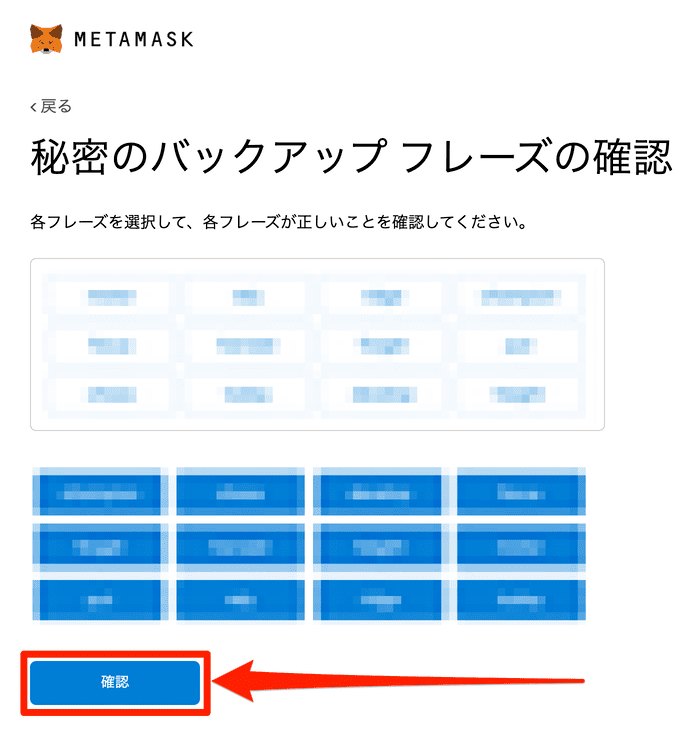
以下の画面が表示され、MetaMaskウォレットの作成が完了しました。「すべて完了」ボタンをクリックすると、MetaMaskのメイン画面に移動します。
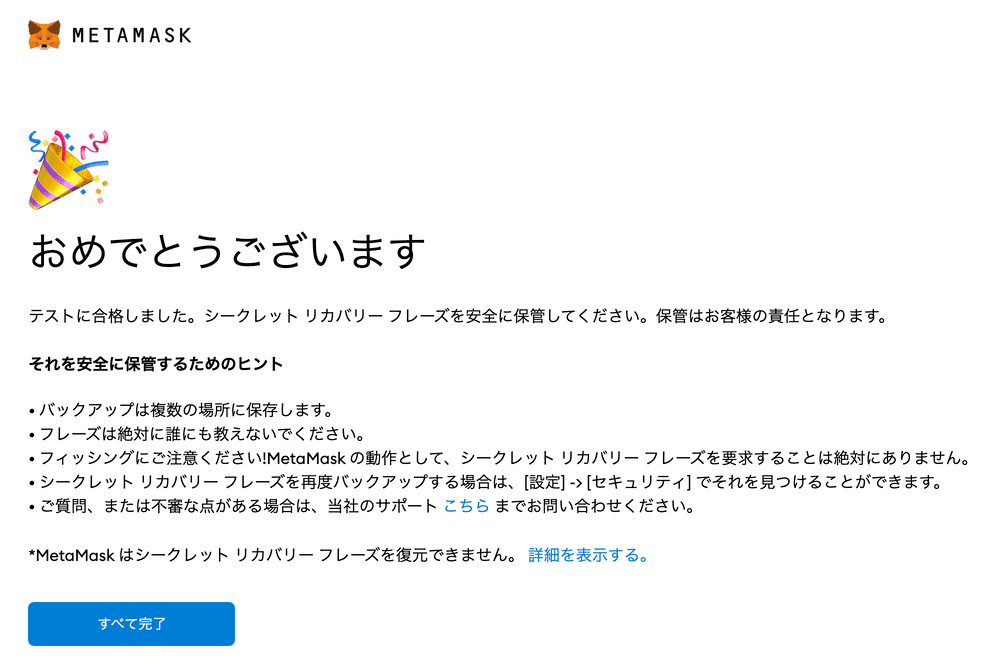
MetaMaskのメイン画面が表示されました。
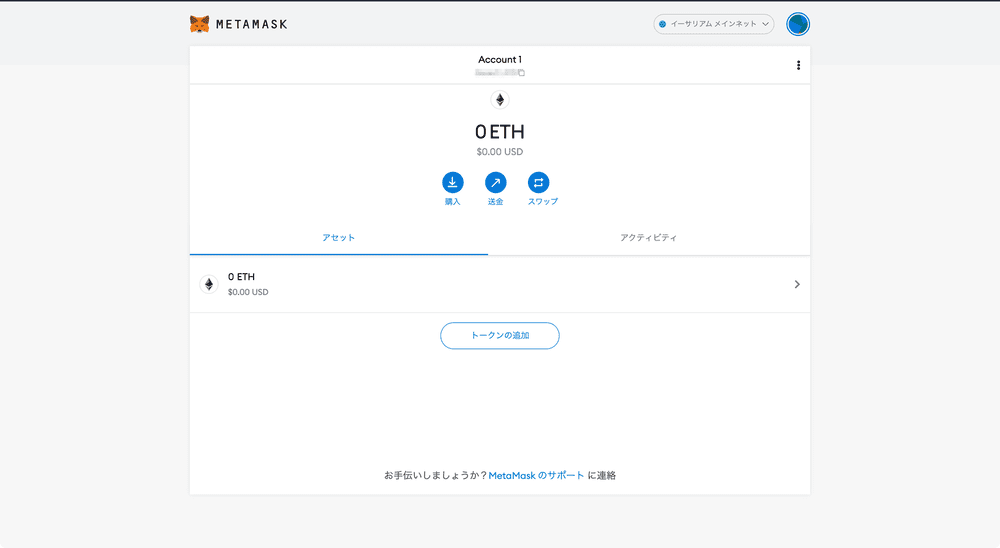
これで、MetaMaskのインストールが完了しました。
MetaMaskの秘密鍵を保存する方法
MetaMaskには、先ほど保存したアカウントのバックアップと復元のための「バックアップ フレーズ」のほかに、アカウントにウォレットをインポートするための「秘密鍵」があります。
秘密鍵は、他のウォレットにMetaMaskのウォレットをインポートする際にも必要になります。
MetaMaskウォレットの秘密鍵を保存する方法を解説します。
MetaMaskのメイン画面の右上「︙」をクリックし、「アカウントの詳細」をクリックします。
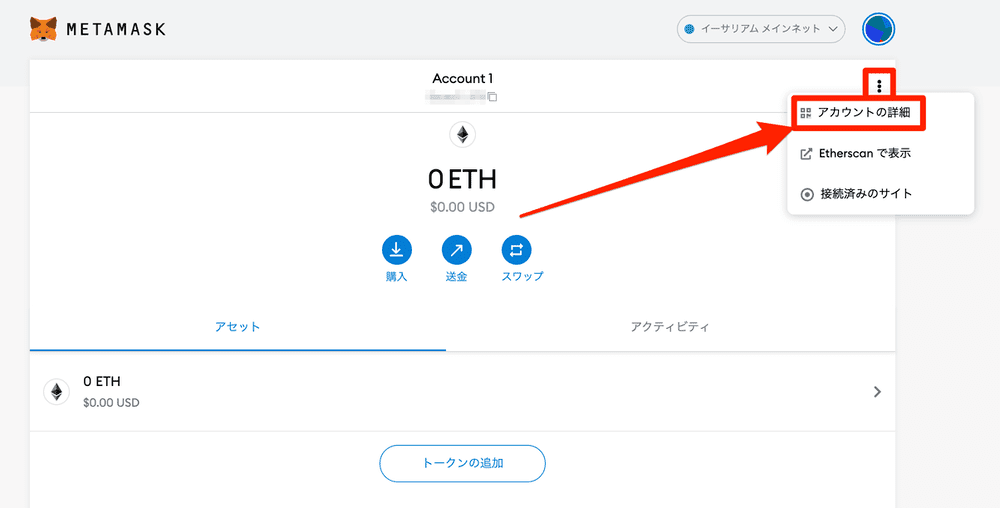
ポップアップでQRコードなどが表示されるので、「秘密鍵のエクスポート」をクリックします。
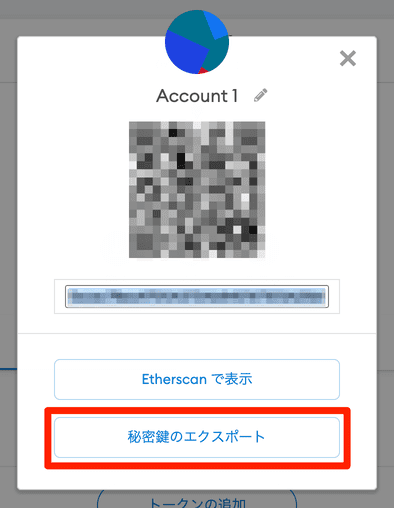
「秘密鍵の表示」画面が表示されるので、MetaMaskウォレットを作成したときに設定したパスワードを入力し、「確認」をクリックします。
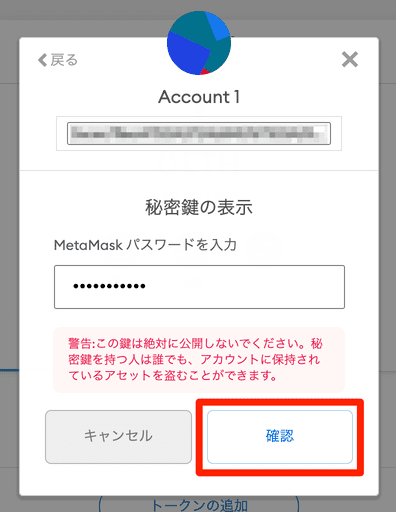
秘密鍵が表示されるので、クリックしてコピーし、パスワード管理ソフトや紙に書いて安全な場所に保管します。
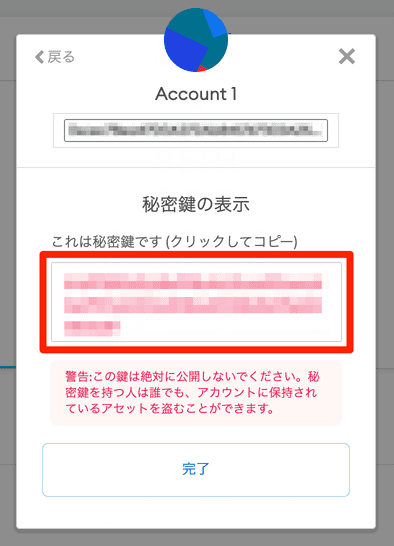
この秘密鍵を紛失したり、漏洩しないように厳重に保管してください。
秘密鍵を紛失するとウォレットに保管していた仮想通貨は取り出せなくなり、漏洩すると仮想通貨を盗まれてしまうかもしれません。
MetaMaskのトークン追加方法
MetaMaskのウォレットには最初、イーサリアムしか表示されていません。
他のトークンを追加したい場合は、以下の手順でトークンを追加します。
MetaMaskのメイン画面で「トークンを追加」をクリックします。
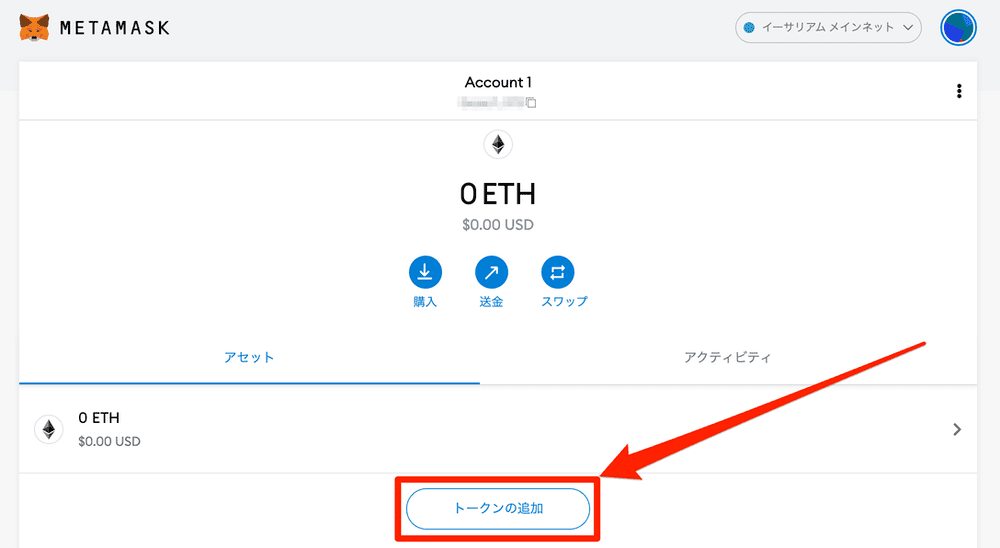
「トークンの追加」画面に切り替わるので、追加したいトークンの名称を入力し、検索結果から追加したいトークンをクリックして選択し、「次へ」をクリックします。
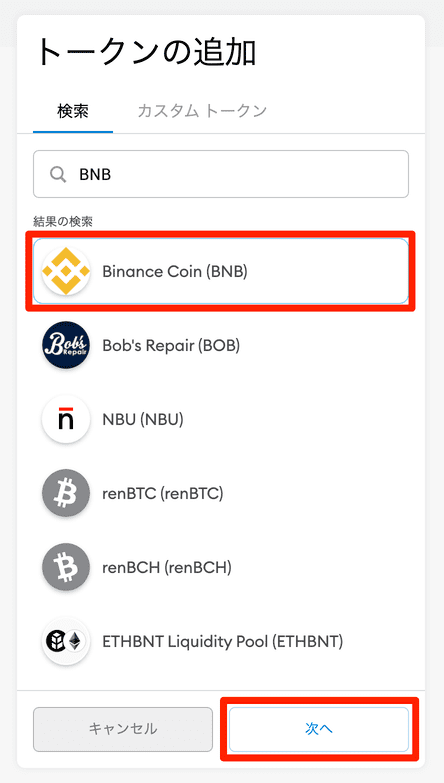
次の画面で「トークンの追加」をクリックすると、トークンの追加が完了です。
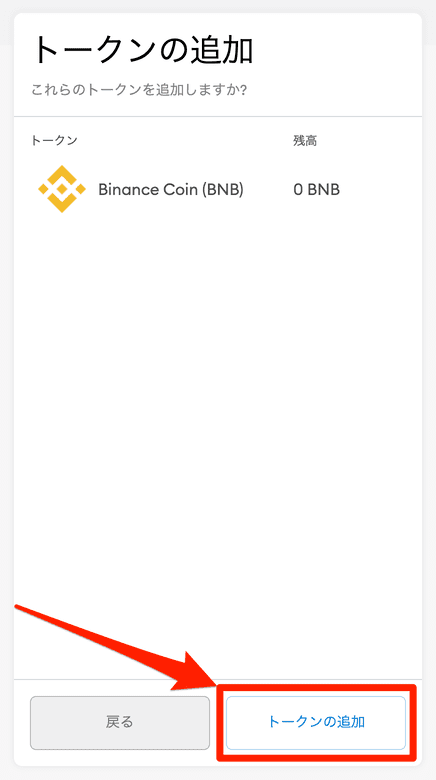
一度追加したトークンは、非表示にはできますが、完全に削除はできません。
トークンが増えすぎると画面が見にくくなるので、使う予定のないトークンはあまり追加しすぎないほうがいいかもしれません。
まとめ
MetaMaskの使い方・インストール(登録)・ログイン・トークン追加方法について解説しました。
MetaMaskは、DeFiやDAppsなどを使う際に必要になります。
また、Bybitが出資するBitDAOのパブリックセールに参加する際にも必要になってくるので、参加する予定がある人は、MetaMaskウォレットを作成して使い方を調べておきましょう。
おすすめの仮想通貨取引所・確定申告の損益計算ツール
おすすめの仮想通貨取引所・損益計算ツールを紹介します。
GMOコイン
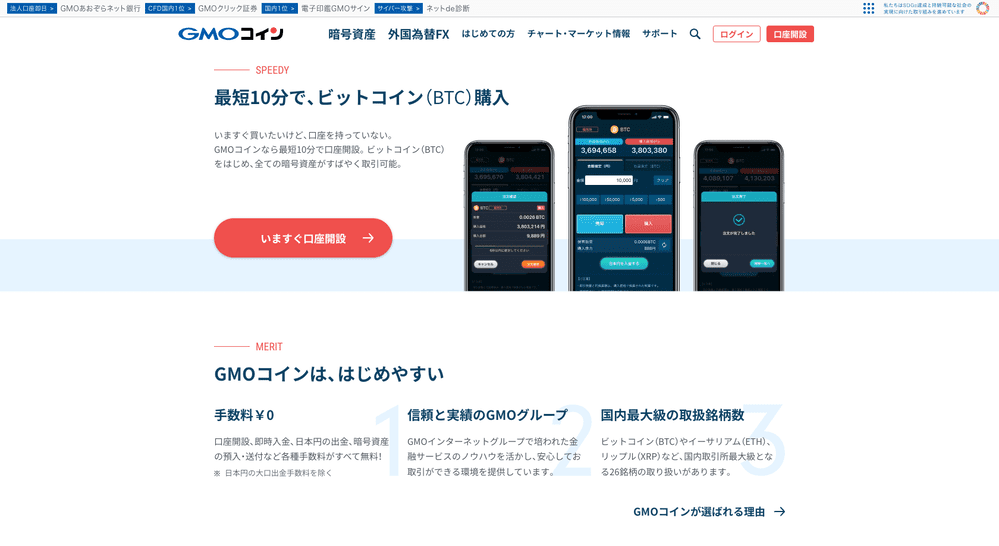
「GMOコイン」は、GMOインターネットグループの日本国内の仮想通貨取引所です。
日本円、仮想通貨(暗号資産)の入出金手数料が無料。
簡単に仮想通貨の取引ができる販売所の他に、取引手数料が安い取引所もあります。
つみたて暗号資産、貸暗号資産、IEOなどのサービスもあります。
日本の大手企業を親会社に持つ国内の仮想通貨取引所なので安心感はピカイチです。
仮想通貨の確定申告・損益計算ツールならクリプタクト
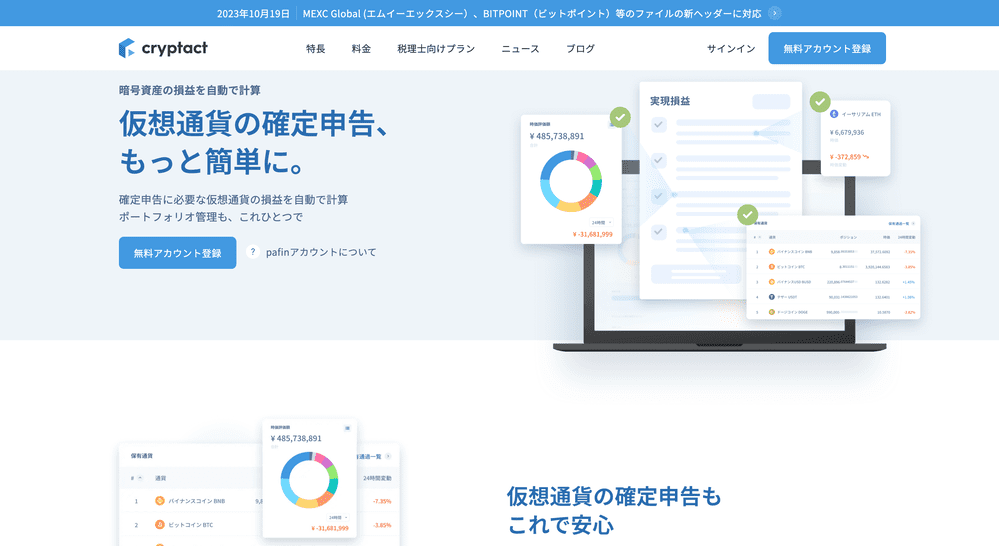
おすすめの仮想通貨の確定申告・損益計算ツールは「クリプタクト」です。
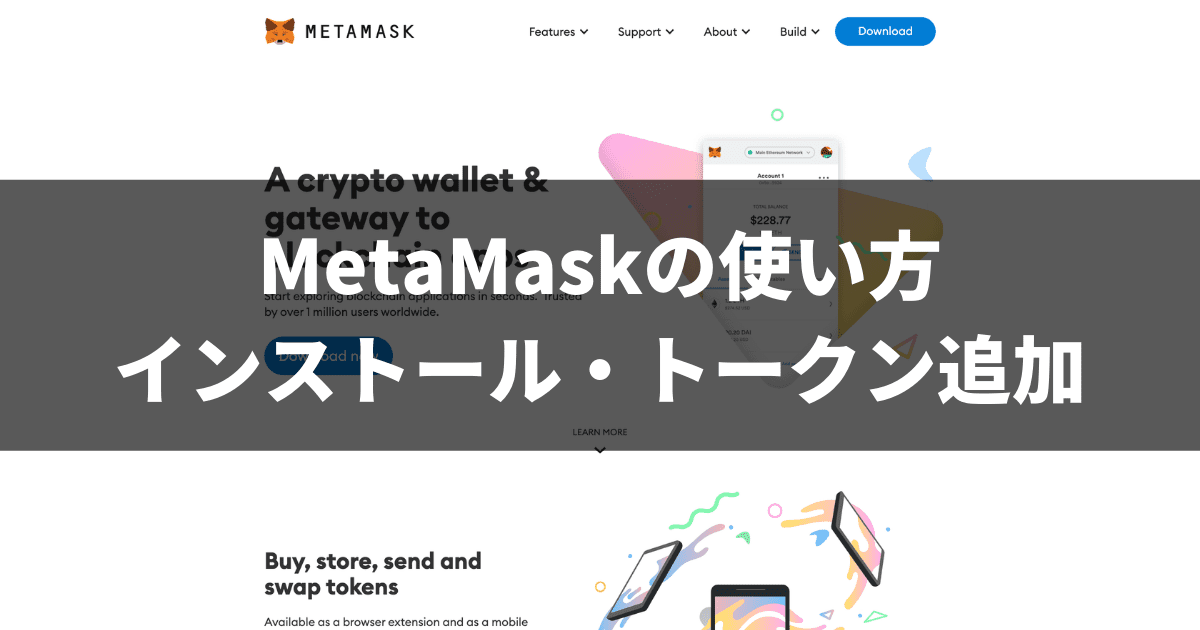


コメント